Ako nahrávať video s prehrávanou hudbou na iPhone

Ak chcete vo svojich videách hudbu na pozadí, alebo konkrétnejšie, nahrajte prehrávanú skladbu ako hudbu na pozadí videa, existuje veľmi jednoduché riešenie.

Vlastniť nový iPhone je vždy mimoriadne vzrušujúci a vzrušujúci pocit. S tým však prichádza problém so zálohovaním údajov a synchronizáciou sprievodných zariadení a príslušenstva zo starého telefónu do nového. Apple Watch nie sú výnimkou.
V tomto článku sa naučíme, ako synchronizovať staré Apple Watch, ktoré používate, s novým iPhone.
Máte ešte svoj starý iPhone?
Prechod Apple Watch na nový telefón bude určite oveľa jednoduchší, ak máte stále svoj starý iPhone a funguje. V tomto prípade musíte pred synchronizáciou hodiniek Apple Watch s novým iPhone vykonať niekoľko prípravných krokov. Predovšetkým sa uistite, že vaše Apple Watch aj iPhone používajú najnovšiu verziu softvéru.
Najprv si zálohujte svoje údaje o zdraví a aktivite na hodinkách Apple Watch tak, že prejdete na „ Nastavenia -> [vaše meno] -> iCloud “ a uistite sa, že je zapnuté Zdravie (uvidíte zelený štítok) . Upozorňujeme, že na vykonanie tohto kroku musí byť váš iPhone pripojený k sieti Wi-Fi.

Ďalším krokom je zrušenie párovania hodiniek Apple Watch. Ak to chcete urobiť, otvorte na svojom iPhone aplikáciu Watch, vyberte „ Moje hodinky “ v dolnej časti a potom kliknite na „ Všetky hodinky “ v ľavej hornej časti obrazovky. Klepnite na tlačidlo „ i “ a potom vyberte „ Zrušiť spárovanie Apple Watch “.
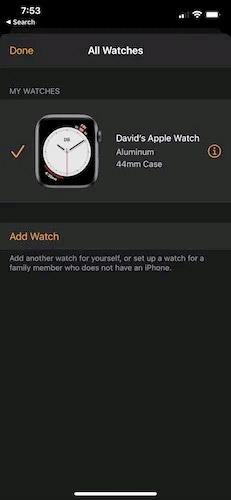
V ideálnom prípade, ak umiestnite svoje nové nespárované hodinky Apple Watch do blízkosti nového iPhonu, automaticky vás požiada o spárovanie. V takom prípade sa iPhone automaticky začne párovať. Ak nie, môžete otvoriť aplikáciu Watch, v ktorej boli hodinky rozpoznané na spárovanie. Klepnite na „ Spustiť párovanie -> Nastaviť pre seba “ a postupujte podľa pokynov na obrazovke.
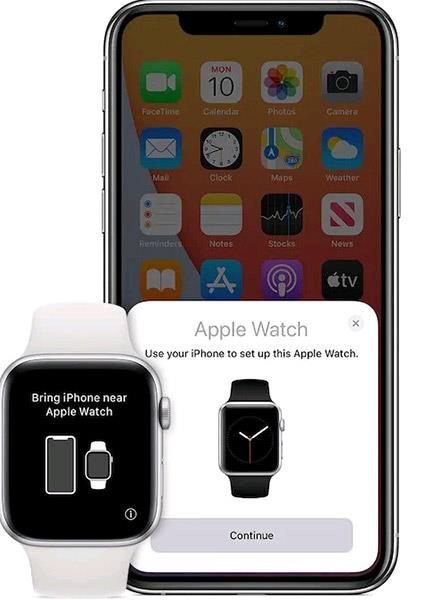
V prípade, že starý iPhone už nie je k dispozícii
Ak z nejakého dôvodu už nemáte svoj starý iPhone alebo zariadenie už nefunguje, najlepším spôsobom je „resetovať“ hodinky a vytvoriť nové pripojenie.
Na hodinkách Apple Watch prejdite na „ Nastavenia -> Všeobecné -> Obnoviť -> Vymazať všetok obsah a nastavenia “. (V prípade potreby zadajte heslo).

2. Po resetovaní hodiniek môžete vykonať kroky nastavenia ako nové. Otvorte aplikáciu Watch na iPhone a začnite proces pripojenia telefónu k hodinkám. Môžete klepnúť na „ Spustiť párovanie -> Nastaviť pre seba “ a podržaním iPhone naskenovať animáciu na obrazovke Apple Watch.
Po dokončení skenovania vás Apple Watch a iPhone prevedú zvyšnými krokmi na spárovanie týchto dvoch zariadení. V tomto bode si tiež budete môcť vybrať predchádzajúcu zálohu údajov Apple Watch.
Upozorňujeme, že počas týchto krokov je dôležité zabezpečiť, aby boli Apple Watch aj iPhone aktualizované a používali najnovší softvér. V opačnom prípade svoju zálohu s najväčšou pravdepodobnosťou neuvidíte. Neuvidíte ani žiadne aktivity, tréningy ani nastavenia, ktoré ste mali predtým. To znamená, že si budete musieť znova stiahnuť všetky aplikácie a nastaviť hodinky tak, ako keby ste ich použili prvýkrát.
Ak chcete vo svojich videách hudbu na pozadí, alebo konkrétnejšie, nahrajte prehrávanú skladbu ako hudbu na pozadí videa, existuje veľmi jednoduché riešenie.
Existujú dva rýchlejšie a jednoduchšie spôsoby, ako nastaviť odpočítavanie/časovač na vašom zariadení Apple.
Ak má váš iPhone alebo iPad pokazené tlačidlo napájania, stále môžete uzamknúť obrazovku (alebo ju dokonca reštartovať) pomocou funkcie dostupnosti s názvom AssistiveTouch. Tu je návod.
Kľúčovým bodom je, že keď otvoríte Centrum upozornení a potom prejdete do aplikácie fotoaparátu, znamená to, že oklamete YouTube, aby si myslel, že aplikácia je stále otvorená
Ak sa cítite naštvaní, že dostávate príliš veľa upozornení na správy od určitej osoby (alebo chatovej skupiny) v aplikácii Správy na vašom iPhone, môžete tieto otravné upozornenia jednoducho vypnúť.
Väčšina televízorov so systémom Android má dnes diaľkové ovládanie s obmedzeným počtom tlačidiel, čo sťažuje ovládanie televízora.
Cítili ste sa niekedy naštvaní, keď váš iPhone alebo iPad niekedy automaticky zapína obrazovku, keď príde upozornenie?
Toto je prvýkrát, čo spoločnosť Apple umožnila používateľom vybrať si aplikáciu tretej strany ako predvolený prehliadač v systéme iOS.
Ak chcete na iPhone nájsť staré správy, môžete to urobiť nasledujúcimi dvoma spôsobmi.
Pri fotení predným fotoaparátom na iPhone prevráti hľadáčik váš obrázok. S iOS 14 Apple konečne integroval toto jednoduché nastavenie do aplikácie Fotoaparát na svojich zariadeniach.
Funkciu Find My môžete úplne použiť na vzdialenú kontrolu výdrže batérie na iPhone alebo iPade, ktorý so sebou nenosíte.
Vytvorenie snímky obrazovky je jednou zo základných úloh, ktorú pravdepodobne každý používateľ iPhone niekedy použil.
V systéme iOS 14 a novších poskytuje spoločnosť Apple bezpečnostné odporúčania, ktoré vás upozornia, ak heslo, ktoré používate, ohrozuje váš účet.
Časy, keď ste sa snažili vysporiadať sa so zip archívmi na vašom iPhone alebo iPad, sú preč.
V systéme iOS 14 spoločnosť Apple predstavila mimoriadne užitočnú novú funkciu s názvom Back Tap.
Už ste niekedy zažili fenomén, že sa obrazovka vášho iPhone automaticky rozsvieti alebo stmavne „nezvyčajným“ spôsobom, čo spôsobuje veľa nepohodlia?
Priradením jedinečného názvu svojim AirPods ich v prípade potreby jednoducho nájdete a pripojíte k nim.
Ak tento klaster kľúčov nepotrebujete používať, môžete ho úplne vypnúť.
Vstavaná aplikácia Fotky na iOS a iPadOS obsahuje vstavanú funkciu, ktorá umožňuje flexibilne otáčať fotografie z rôznych uhlov.
Rozhranie na iPhone je vo všeobecnosti pomerne jednoduché a intuitívne, ale niekedy sa niektoré veci stále objavujú bez vysvetlenia, takže používatelia sa cítia zmätení.
Práve ste si kúpili hodinky Fitbit Charge 3? Tu vás Quantriman prevedie, ako pripojiť tieto hodinky k telefónu s Androidom.
Xiaomi nedávno predstavilo zaujímavú novú funkciu, ktorou je odomykanie notebookov pomocou Mi Bandu. Tu je rýchly sprievodca, ako môžete odomknúť akýkoľvek notebook so systémom Windows pomocou Mi Band 3 alebo Mi Band 4,
Poďme sa naučiť, ako synchronizovať a presunúť staré Apple Watch, ktoré používate, do vášho nového iPhone.
Aké úlohy zohrávajú One UI a Tizen v produktoch inteligentných hodiniek Samsung? Aký je medzi nimi rozdiel? Prečo vaše hodinky potrebujú oboje? Poďme zistiť s Quantrimangom, čo sú zač.
V článku nižšie vás Quantrimang prevedie, ako previesť hovory z Apple Watch na iPhone.
V článku nižšie vás Quantriman prevedie, ako nastaviť a pripojiť inteligentné hodinky Wear OS k telefónu s Androidom.
Stalo sa vám niekedy, že ste si omylom nahrali cvičenie na hodinkách Apple Watch alebo ste omylom vytvorili kópiu aktivity, ktorú ste chceli vymazať? Bohužiaľ, nemôžete túto aktivitu odstrániť priamo z hodiniek a musíte na to použiť svoj iPhone. Tu je postup, ako odstrániť cvičebné aktivity na Apple Watch.
























